搭建Java的开发和运行环境
1、安装JDK,我们百度输入:JDK下载,第一个就是Oracle官网提供的下载地址,根据自己的系统,选择不同的JDK版本。

2、下载完成之后就是安装,安装就是傻瓜式的安装,但是路径一定要改一下,默认安装在C盘的Program Files文件夹里面,路径最好不要有空格或者汉字,所以我们需要更改一下安装路径,然后点击下一步。
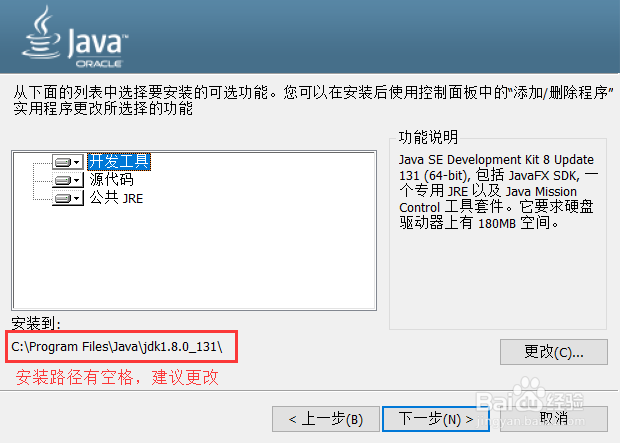
3、安装完成后会弹出来一个窗口提示我们安装jre,因为刚刚JDK已经给我们安装了jre,所以我们不要安装,直接点击取消,最后关闭窗口就行了。
4、然后就是配置环境变量,我这里以Windows 10为例,在此电脑图标上单击右键缇吾怩舭——> 属性 ———&爿讥旌护gt; 高级系统设置 ——> 高级 ——> 环境变量,接下来就是配置PATH变量,建议全部大写,虽然Windows不区分大小写,但是其它系统区分大小写。这里的话我建议大家把PATH变量新建在用户变量上,而不是新建在系统变量上,因为系统的PATH变量很多了,还有就是Windows会优先查找用户变量,如果用户变量没有才会去系统变量查找。
5、我们在用户变量上新建PATH变量,变量值格式:安装JDK的路径,路径之后需要加上\bin,必须要到bin目录才可以(如E:\Java\jdk1.8.0_131\bin)。因为ja即枢潋雳vac在bin目录里面,不信的话你可以去看看,bin目录里面有一个javac.exe的可执行文件。

6、我们点击确定保存环境变量,再点击确定按钮(记得两次确定)。然后在键盘上同时按下【win】 + R,输入CMD命令,输入java,只要没弹出不是内部或外部命令说明没问题。

7、紧接着我们输入javac命令,只要没弹出不是内部或外部命令就说明环境变量配置成功。

8、如果不小心安装了jre,建议你去C:\Windows\System32目录下去看看有没有java开头的,有就删掉。
9、CLASSPATH变量和JAVA_HOME变量可以不用配置